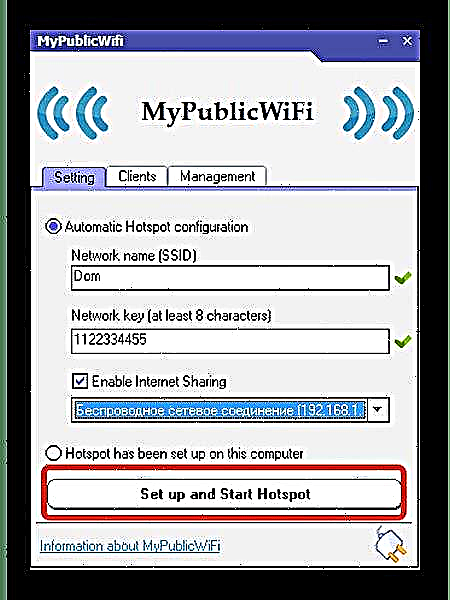Wi-Fi તકનીક તમને ડિજિટલ ડેટાને રેડિયો ચેનલોને આભાર વિના વાયર વચ્ચે ઉપકરણો વચ્ચે ટૂંકા અંતર પર સ્થાનાંતરિત કરવાની મંજૂરી આપે છે. તમારા લેપટોપ પણ, સરળ મેનિપ્યુલેશંસની મદદથી વાયરલેસ એક્સેસ પોઇન્ટમાં ફેરવી શકે છે. તદુપરાંત, આ કાર્યના અમલીકરણ માટે માનક સાધનો વિંડોઝમાં બાંધવામાં આવે છે. હકીકતમાં, નીચે વર્ણવેલ પદ્ધતિઓમાં નિપુણતા પ્રાપ્ત કર્યા પછી, તમે તમારા લેપટોપને Wi-Fi રાઉટરમાં ફેરવી શકો છો. આ એક ખૂબ જ ઉપયોગી સુવિધા છે, ખાસ કરીને જો એક સાથે અનેક ઉપકરણો પર ઇન્ટરનેટની જરૂર હોય.
લેપટોપ પર Wi-Fi કેવી રીતે આપવું
આ લેખમાં, અમે સ્ટાન્ડર્ડ પદ્ધતિઓનો ઉપયોગ કરીને અથવા ડાઉનલોડ કરેલા સ softwareફ્ટવેરનો ઉપયોગ કરીને લેપટોપથી અન્ય ઉપકરણોમાં Wi-Fi વિતરિત કરવાની રીતોની ચર્ચા કરીશું.
આ પણ જુઓ: જો Android ફોન Wi-Fi સાથે કનેક્ટ ન થઈ શકે તો શું કરવું
પદ્ધતિ 1: "શેરિંગ સેન્ટર"
વિન્ડોઝ 8 વાઇ-ફાઇ વિતરિત કરવાની ક્ષમતા પ્રદાન કરે છે, જે ધોરણ દ્વારા લાગુ કરવામાં આવે છે કનેક્શન નિયંત્રણ કેન્દ્રતે માટે તૃતીય-પક્ષ એપ્લિકેશનોને ડાઉનલોડ કરવાની જરૂર નથી.
- નેટવર્ક કનેક્શન આઇકોન પર જમણું ક્લિક કરો અને જાઓ શેરિંગ સેન્ટર.
- ડાબી બાજુએ એક વિભાગ પસંદ કરો. "એડેપ્ટર સેટિંગ્સ બદલો".
- વર્તમાન જોડાણ પર જમણું ક્લિક કરો. દેખાતા મેનૂમાં, ક્લિક કરો "ગુણધર્મો".
- ટેબ પર જાઓ "પ્રવેશ" અને તૃતીય-પક્ષ વપરાશકર્તાઓને તમારા નેટવર્કનો ઉપયોગ કરવાની મંજૂરી આપવાની બાજુમાં બ checkક્સને ચેક કરો.




વધુ વાંચો: વિન્ડોઝ 8 માં લેપટોપમાંથી Wi-Fi કેવી રીતે શેર કરવું
પદ્ધતિ 2: હોટ સ્પોટ
દસમા સંસ્કરણના વિંડોઝમાં, કહેવાતા લેપટોપથી નવું માનક વાઇ-ફાઇ વિતરણ વિકલ્પ લાગુ કરવામાં આવ્યો મોબાઇલ હોટ સ્પોટ. આ પદ્ધતિને અતિરિક્ત એપ્લિકેશન ડાઉનલોડ કરવાની અને લાંબી ગોઠવણીની જરૂર નથી.
- શોધો "પરિમાણો" મેનૂમાં "પ્રારંભ કરો".
- વિભાગ પર ક્લિક કરો "નેટવર્ક અને ઇન્ટરનેટ".
- ડાબી બાજુનાં મેનૂમાં, ટેબ પર જાઓ મોબાઇલ હોટ સ્પોટ. કદાચ આ વિભાગ તમારા માટે ઉપલબ્ધ રહેશે નહીં, પછી બીજી પદ્ધતિનો ઉપયોગ કરો.
- ક્લિક કરીને તમારા એક્સેસ પોઇન્ટ માટે નામ અને કોડ શબ્દ દાખલ કરો "બદલો". પસંદ કરવાનું સુનિશ્ચિત કરો વાયરલેસ નેટવર્ક, અને ઉપલા સ્લાઇડરને સક્રિય સ્થિતિમાં મૂકો.



વધુ વાંચો: અમે વિન્ડોઝ 10 પર લેપટોપમાંથી વાઇ-ફાઇનું વિતરણ કરીએ છીએ
પદ્ધતિ 3: માય પીપબ્લીક વાઇફાઇ
આ એપ્લિકેશન સંપૂર્ણપણે મફત છે અને કાર્ય સાથે સંપૂર્ણ રીતે ક copપિ કરે છે, વધુમાં, તે તમને તમારા નેટવર્ક પરના બધા વપરાશકર્તાઓને નિયંત્રિત કરવાની મંજૂરી આપે છે. આમાંથી એક રશિયન ભાષાની અભાવ છે.
- એડમિનિસ્ટ્રેટર તરીકે માય પીપબ્લીકવાયફાઇ પ્રોગ્રામ ચલાવો.
- દેખાતી વિંડોમાં, 2 આવશ્યક ફીલ્ડ્સ ભરો. આલેખમાં "નેટવર્ક નામ (SSID)" પ્રવેશ ofક્સેસનું નામ દાખલ કરો "નેટવર્ક કી" - એક કોડ અભિવ્યક્તિ જેમાં ઓછામાં ઓછા 8 અક્ષરો હોવા જોઈએ.
- નીચે કનેક્શન પ્રકાર પસંદ કરવા માટેનું એક ફોર્મ છે. સક્રિયપણે ખાતરી કરો "વાયરલેસ નેટવર્ક કનેક્શન".
- આ તબક્કે, પ્રીસેટ સમાપ્ત થઈ ગયું છે. એક બટન ના સ્પર્શ પર "હોટસ્પોટ સેટ કરો અને પ્રારંભ કરો" અન્ય ઉપકરણો પર Wi-Fi વિતરણ પ્રારંભ થશે.
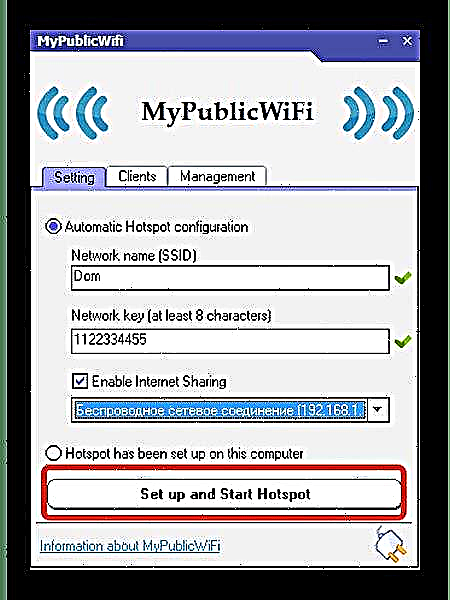
વિભાગ "ગ્રાહકો" તમને તૃતીય-પક્ષ ઉપકરણોના કનેક્શન્સને નિયંત્રિત કરવાની મંજૂરી આપે છે, તેમજ તેમના વિશે વિગતવાર માહિતી જોવાની મંજૂરી આપે છે.

જો Wi-Fi વિતરણ આવશ્યક થવું બંધ કરે, તો બટનનો ઉપયોગ કરો હોટસ્પોટ રોકો મુખ્ય વિભાગમાં "સેટિંગ".




વધુ વાંચો: લેપટોપથી વાઇ-ફાઇ વિતરિત કરવાના પ્રોગ્રામ્સ
નિષ્કર્ષ
તેથી તમે લેપટોપમાંથી Wi-Fi વિતરિત કરવાની મૂળ પદ્ધતિઓ વિશે શીખ્યા છો, જે તેમના અમલની સરળતા દ્વારા અલગ પડે છે. આનો આભાર, સૌથી બિનઅનુભવી વપરાશકર્તાઓ પણ તેનો અમલ કરવામાં સક્ષમ હશે.